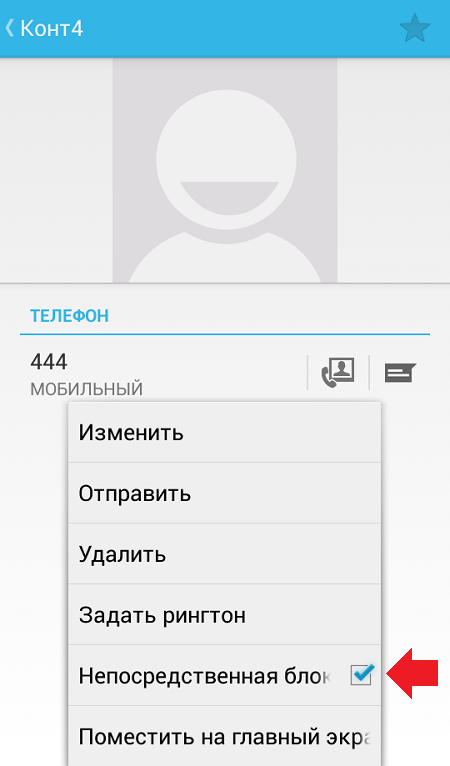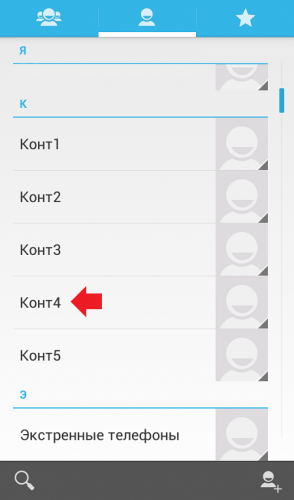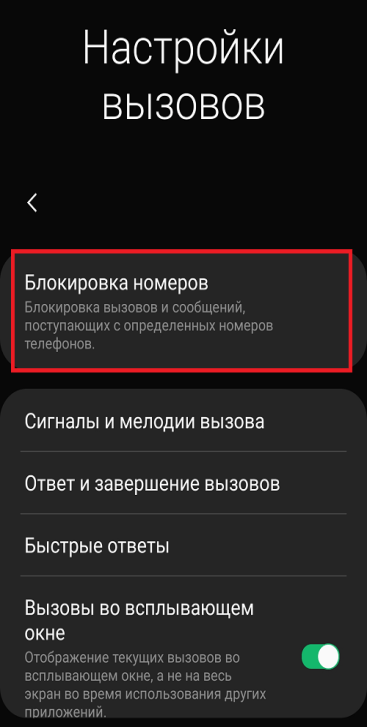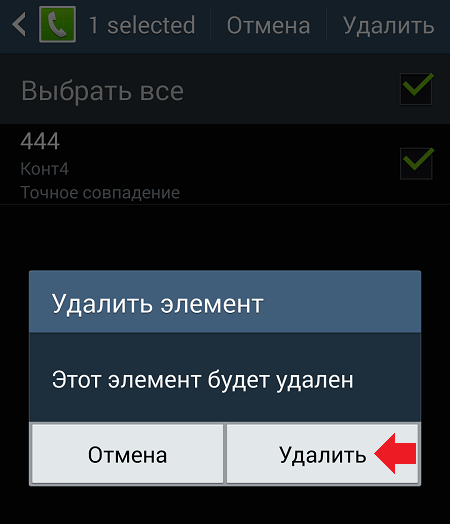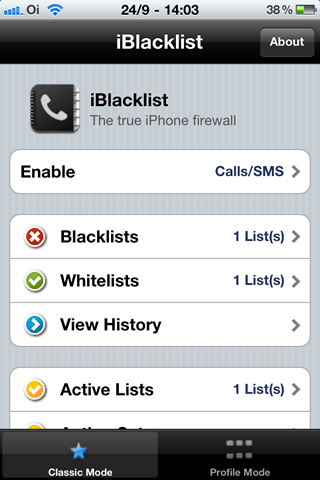Периодически приходится блокировать телефонные номера, звонки с которых носят рекламный или обманный характер. По умолчанию на каждом смартфоне присутствует опция, позволяющая занести абонента в так называемый черный список. Если определенный мобильный находится в ЧС, то звонки и SMS-сообщения с него вам поступать не будут. Однако вы по-прежнему можете связываться с выбранным абонентом – на это ограничения не распространяются. Но как разблокировать на телефоне номер из черного списка? Этим вопросом задаются пользователи, которые случайно поместили нужный контакт в ЧС. Мы нашли несколько рабочих способов, поэтому внимательно ознакомьтесь с материалом!
Как разблокировать номер из черного списка на телефоне?
В зависимости от приложения, используемого для звонков, порядок удаления номера из черного списка может отличаться. Но на практике доступны следующие варианты: через вкладку с недавними вызовами, посредством меню с контактами и с помощью встроенных настроек. О каждом способе подробно поговорим дальше.
Способ 1: через раздел «Недавние»
На каждом телефоне присутствует вкладка, где собраны недавние действия – входящие, исходящие и пропущенные звонки. Ее разумно использовать в том случае, если номер был помещен в черный список несколько часов или дней назад. Предлагаем ознакомиться с пошаговой инструкцией, чтобы точно разблокировать абонента:
- Открываем приложение, через которое совершаются все звонки.
- Переходим во вкладку «Недавние», расположенную в нижней панели.
- В списке находим номер, подлежащий разблокировке. Для удобства советуем воспользоваться строкой, находящейся в верхней части экрана. Туда достаточно ввести имя контакта или телефон.
- Удерживаем палец на заблокированном номере до появления небольшого окошка. А уже в нем отмечаем вариант «Разблокировать».
- Подтверждаем свое намерение, нажав на соответствующую кнопку.
Как результат – вам удалось разблокировать на телефоне номер из черного списка. Однако для некоторых смартфонов предложенный способ не подходит. Все дело в том, что заблокированный абонент попросту удаляется из списка недавних действий. Если вы столкнулись с такой ситуацией, то переходите к следующим методам.
Способ 2: с помощью настроек
Немногие знают, но у приложения «Телефон» имеется достаточное количество полезных настроек. Там же располагается и вкладка, содержащая информацию о всех заблокированных номерах. Для доступа к ней и последующей разблокировки выполните следующие действия:
- Открываем приложение для совершения звонков.
- Нажимаем по значку трех точек, расположенному в углу экрана.
- В появившемся списке отмечаем вариант «Настройки».
- Заходим во вкладку «Заблокированные номера».
- Перед собой видим список абонентов, занесенных в черный список.
- Чтобы убрать блокировку, возле нужного контакта нажимаем по значку крестика.
- Подтверждаем действие.
У этого метода есть несколько весомых преимуществ. Первое – это наличие полного списка заблокированных номеров. И второе – возможность в одно касание убрать абонент из ЧС.
Способ 3: посредством контактов
Этот вариант подойдет тем, кто случайно заблокировал человека из списка контактов. В этом случае его также получится убрать из черного списка, причем достаточно быстро. Для этого мы по-прежнему будем использовать встроенное приложение «Телефон». Если не знаете, куда нажимать, то переходите к нашему информативному руководству:
- Заходим во вкладку «Контакты».
- Нажимаем по человеку, которого нужно разблокировать.
- После открытия карточки контакта жмем по трем точкам, находящимся в углу экрана.
- Выбираем «Разблокировать».
- Подтверждаем свое намерение.
Как и в предыдущие разы, предложенный метод неплохо справляется с поставленной задачей.
Обратите внимание! Вполне возможно, что вы используете фильтрацию от мобильного оператора. Эта услуга предоставляется отдельно, поэтому для удаления номера из черного списка следует войти в фирменное приложение. Там нужно постараться отыскать пункт, связанный с управлением блокировкой. Если ничего не получилось, то воспользуйтесь следующими USSD-командами:
- Megafon — *130*6#;
- Beeline — *110*775#;
- Теле2 — *220*0#.
Обязательно посмотрите как оригинально записать подругу на телефоне на английском или русском? а еще как можно улучшить качество видео на Андроид смартфоне, мы собрали лучшие программы и советы.
Вывод
Таким образом, мы пошагово рассмотрели, как разблокировать на телефоне номер из черного списка. Оказалось, что доступно сразу четыре способа, использовать которые нужно по ситуации. Остались дополнительные вопросы? Ничего страшного, вы всегда можете задать их в комментариях!
Оценка статьи:

Загрузка…
Самое читаемое:

10.02.2023
Как включить комментарии в Телеграмм канале
В последних версиях приложения Telegram появилось новшество – возможность оставления комментариев к посту….
Далее

17.03.2022
Как установить дополнительные виджеты на экран телефона Андроид
Если у Вас возникли сложности с тем, чтобы добавить виджеты приложений на смартфон, то это пошаговое руководство…
Далее

17.03.2022
Как очистить кэш телеграмма на телефоне Андроид
Люди, которые активно используют мессенджеры, зачастую не догадываются о том, что в их мобильных гаджетах…
Далее

17.03.2022
Как скопировать ссылку на свой телеграмм Андроид
Любой из пользователей мессенджера Телеграм в тот или иной момент времени задавался вопросом, как узнать, где…
Далее
Где находится черный список в телефоне Андроид
Иногда необходимо исключить контакты с нежелательными абонентами. Такая возможность существует в современных девайсах. Черный список номеров — удобная функция смартфона, ограждающая владельца гаджета от нежелательных звонков. Позвонивший человек услышит короткие гудки, свидетельствующие о «занятости» линии. Также необходимо бывает посмотреть черный список в телефоне для удаления или добавления номеров.
Как посмотреть черный список контактов в телефоне
Найти раздел с заблокированными номерами на смартфонах под управлением ОС Андроид можно по одинаковому алгоритму. Небольшие отличия возникают при смене бренда или модели. У всех популярных гаджетов существует подобный раздел.
Meizu
Найти в телефоне Meizu заблокированные номера можно, если воспользоваться следующей инструкцией:
- Найти на главном экране иконку контактов — приложение «Телефон» и тапнуть по ней.
- Откроется стандартный экран набора цифр. Отыскать внизу значок с тремя точками и нажать на него.
- Зайти в подменю «Настройки».
- Появятся настройки вызовов. Тапнуть по строке «Блокировка спама».
- В следующем разделе нажать на искомый пункт «Черный список пользователей».
На экране покажутся все заблокированные абоненты. Далее можно провести редактирование.
Внимание! Алгоритм одинаков для всех смартфонов Meizu, начиная с ОС Андроид 4.0.
Samsung
Для Samsung последовательность шагов похожа на алгоритм для Meizu. Небольшая разница появляется в конце процесса. Выполнить необходимо следующую последовательность:
- Как и для Meizu, вначале запустить приложение «Телефон».
- Посмотреть вверх экрана, тапнуть по трем точкам.
- Далее открыть подменю «Настройки».
- Здесь, в отличие от Meizu, появится сразу строка «Блокировка». Тапнуть по ней.
- Выпадет перечень нежелательных контактов.
Также в этом окне находится ползунок «Блокировка неизвестных абонентов». При его активации неопознанные звонки не будут приняты.
Xiaomi
Открытие ЧС на Xiaomi немного отличается от двух первых брендов. Проверить его можно по следующему алгоритму:
- Найти иконку Настройки и запустить приложение.
- Пролистывая вниз, отыскать значок с надписью «Системные приложения» и нажать на него.
- В зависимости от версии прошивки отыскать в разделе пункт «Вызовы» или «Телефон», нажать на него.
- Среди нескольких пунктов выбрать «Антиспам» и тапнуть. Если смартфон старый, вместо строки «Антиспам» может быть надпись «Черный список».
- Последним действием нужно отрыть искомый раздел.
Узнав, как находится ЧС на смартфонах, можно приступить к редактированию. Например, исключить из него контакт.
Как убрать номер из черного списка
Разблокировка возможна непосредственно в ЧС. Для рассматриваемых смартфонов процессы удаления из ЧС схожи. Для Meizu нужно ткнуть по стрелке напротив заблокированного контакта и выбрать пункт «Удалить из ЧС».
Для разблокировки в Samsung нажать на экране с запрещенными номерами на знак минуса напротив «помилованного» абонента. После этого он будет исключен из ЧС.
Чтобы убрать контакт из черного списка на Xiaomi, нужно провести 2 действия. Во-первых, нажать на пункт «Изменить» внизу экрана ЧС.
Во-вторых, пометить галочками нужных абонентов и тапнуть по пункту Удалить.
Отыскать список «неугодных» контактов не представляется сложной задачей. Неопытный пользователь с легкостью может настроить смартфон и принимать звонки только от желанных абонентов. Также легко можно отредактировать существующий ЧС.
Сейчас также читают
Существуют ситуации, когда пользователю необходимо переместить какую-либо информацию. Часто хватает обычной отправки в облако, на почту или в социальную сеть, но есть
Из-за ряда различных причин смартфон может начать сбоить, потерять свою привычную продуктивность или перестать отвечать на команды владельца. Обычно для решения подобных
Получить информацию о счете телефона можно несколькими способами: через приложение мобильного оператора, в салоне связи, позвонив на горячую линию или введя комбинацию
Нередко у смартфонов на базе Android встречается такая проблема, как не зарегистрирован в сети. Это может произойти и с новым телефоном, независимо от марки. Делать
Сейчас скачивают

4.9
110,24 Mb
Music Maker Jam — музыкальный редактор для создания музыки. Полноценный мобильный инструмент для написания и миксования
Андроид:5.0+
Последняя версия:6.21.0
Возраст:3+
Комментариев:12

4
41,83 Mb
К-Врачу – приложение, позволяющее самостоятельно записываться к специалисту в муниципальных лечебных учреждениях региона для
Андроид:4.4+
Последняя версия:1.4.0
Дата обновления:30-03-2022
Возраст:3+
Комментариев:0

4.5
19,7 Mb
Magic Fluids – таймкиллер, создающий бесчисленное количество вариантов рисунков на рабочем столе смартфона или планшета при
Андроид:5.0+
Последняя версия:1.9.2
Дата обновления:31-07-2022
Возраст:3+
Комментариев:0

3.8
65,33 Mb
Touch VPN — бесплатная программа, которая дает на Андроид свободный доступ к заблокированным в стране сайтам и приложениям. При
Андроид:5.0+
Последняя версия:2.1.2
Дата обновления:15-10-2019
Возраст:3+
Комментариев:1

4.7
3,67 Mb
Загрузчик видео ВК — приложение для скачивания видеозаписей из социальной сети ВКонтакте. Требует авторизации через личную
Андроид:4.0.3+
Последняя версия:1.0
Дата обновления:16-05-2021
Возраст:3+
Комментариев:0

4.6
18,71 Mb
Библия — приложение для чтения священного собрания текстов и писаний в разных переводах и вариациях. Позволяет переключаться
Андроид:4.0+
Последняя версия:1.7.34
Дата обновления:23-01-2021
Возраст:3+
Комментариев:2

3.8
87,25 Mb
CameraFi Live — приложение для организации прямых эфиров посредством телефона. Позволяет передавать потоковое видео как с
Андроид:5.0+
Последняя версия:1.34.16.0502
Дата обновления:21-11-2021
Возраст:3+
Комментариев:0

4
127,52 Mb
Instories – редактор для креативного оформления контента, позволяющий SMM-специалистам, блогерам, бизнесменам и другим
Андроид:8.0+
Последняя версия:4.21.1
Дата обновления:15-11-2022
Возраст:3+
Комментариев:0
Чтобы временно или навсегда избавиться от нежелательных звонков, разработчики создали удобную функцию «black-list». Это особая папка, в которую можно добавить практически любой номер, лишив его владельца возможности дозваниваться до адресата. Но случается, что пользователь блокирует контакты по ошибке. И тогда перед ним встает вопрос, как просмотреть и убрать их из ЧС. К счастью, сделать это также просто, как и занести в игнорлист. Весь процесс займет несколько минут.
Как просмотреть заблокированные номера на Андроиде и Айфоне
Если связь с важным собеседником потеряна, а номер в телефонной книге не удален, существует вероятность, что пользователь случайно отправил его в «black-list». Чтобы убедиться в этом и снять блокировку, ему необходимо ознакомиться со списком контактов, занесенных в ЧС. Местонахождение «особой» папки зависит от конкретной версии прошивки, установленной на смартфоне. Найти ее можно следующим образом.
На устройствах iPhone
В открывшемся окне должен появиться список всех номеров, занесенных в «black-list».
На смартфонах Android
Как разблокировать номер телефона из черного списка
Существует масса причин для добавления контакта в игнорлист. Очень часто решения принимаются поспешно под влиянием эмоций. Но уже спустя несколько дней при желании вновь начать общение оказывается, что это невозможно – номер блокирован, а как извлечь его из ЧС, помнят не все.
К счастью, для удобства пользователей разработчики предусмотрели и такой вариант. Сам принцип одинаков для всех современных гаджетов, независимо от того, смартфон ли это, планшет или кнопочный телефон. Однако с учетом типа операционной системы алгоритм может несколько отличаться. Ниже описан порядок действий для различных устройств.
На Android
Самой популярной операционной системой считается Android. Она пользуется спросом благодаря открытому коду, что позволяет сторонним разработчикам создавать и внедрять собственные оболочки, менять дизайн ОС и ее функционал. В зависимости от модели смартфона и его производителя алгоритм может немного отличаться, но в целом остается простым и доступным.
- Открыть раздел «Телефон» и перейти на вкладку «Контакты».
- В открывшемся списке выбрать интересующий номер (например, конт4).
- Нажав на него, открыть страницу с данными абонента.
- Вызвать контекстное меню (слева прямо под экраном)
- Найти пункт «Непосредственная блокировка» и снять галочку.
Удалить контакт из «особой» папки можно и другим способом. Для этого потребуется:
- зайти в раздел «Телефон»;
- открыть меню «Настройки»;
- выбрать и перейти на вкладку «Блокировка номеров»;
- далить из списка нужный контакт.
Если черный список огромен, и найти искомого абонента не представляется возможным, единственным вариантом станет его полное очищение, то есть снятие блокировки со всех номеров.
На iPhone и iPad
Компания «Apple» известна тем, что выпускает уникальные устройства, работающие на базе уникальной iOS. Поскольку данная система закрытая, то и действует она исключительно на яблочных девайсах. Не удивительно, что и порядок блокировки и удаления из ЧС несколько отличается от привычного.
- На Айфоне и Айпаде нужно выполнить следующие действия:
- открыть меню «Настройки»;
- выбрать раздел «Телефон»;
- перейти на вкладку «Блокировка и идентификация вызова»;
- кликнуть на опции «Изменить».
- В списке заблокированных контактов найти нужный номер;
- Нажать клавишу «Разблокировать».
После окончания процедуры контакт вновь сможет звонить и отправлять SMS.
Как разблокировать контакт в телефоне Samsung
На смартфонах «Samsung» разблокировать абонента можно несколько иначе, недели в предыдущих случаях. Для этого необходимо:
В открывшемся списке нужно найти интересующий номер, установить напротив него галочку и кликнуть по значку корзины. После подтверждения действия контакт вновь станет доступным для общения.
На Windows Phone
Пользователям смартфонов на базе операционной системы Windows Phone для разблокировки контакта потребуется воспользоваться встроенной опцией — спам-фильтр. В активированном состоянии она помогает отсеивать рекламные рассылки и нежелательные номера. Чтобы удалить номер из черного списка достаточно нескольких шагов:
Остается только дождаться уведомления об успешном выполнении операции.
В кнопочном телефоне
Владельцы кнопочных девайсов также имеют возможность добавлять в ЧС нежелательные контакты и удалять их оттуда. Поскольку обычные телефоны работают на базе ОС производителя либо совсем простой системе Bada, принцип разблокировки практически схож. Сам процесс занимает не более минуты, ведь понадобится:
- войти в «Настройки»;
- выбрать поле «Вызовы» либо «Звонки»;
- открыть вкладку «Черный список» и удалить из списка интересующий контакт.
После этого общение с абонентом можно спокойно возобновлять.
Вячеслав
Несколько лет работал в салонах сотовой связи двух крупных операторов. Хорошо разбираюсь в тарифах и вижу все подводные камни. Люблю гаджеты, особенно на Android.
Задать вопрос
Как заблокировать абонента на iPhone?
Непосредственно из вкладки «Записная книжка» сделать это не получится – разработчик не предусмотрел такую функцию. Поместить номер в ЧС можно, если перейти
Телефон → Контакты → иконка «i» → «Заблокировать абонента» (в контекстном меню)
Как узнать, что в черном списке оказался собственный номер?
При блокировке абонент не получает какого-либо уведомления, но при попытке позвонить он слышит короткие гудки. Проверить наличие «бана» можно так:
Позвонить с чужого номера. Если в трубке идет вызов, значит, телефон контакта поставлен в ЧС.
Подключить услугу анти-АОН, а затем выключить отображение номера («Настройки» → «Телефон» → «Показывать номер»). Если его забанили, в этом случае в трубке будет слышен гудок вызова.
Для чего нужен режим «Не беспокоить»?
Для временного ограничения звонков, поступающих с неизвестных, скрытых номеров, а также абонентов из записной книжки.
Как на iPhone настроить данный режим ?
Нужно зайти в «Настройки», активировать опцию «Не беспокоить», и выбрать один из трех вариантов допуска вызовов:
• принимать от всех в беззвучном режиме;
• оставить контакты из папки «Избранное»;
• заблокировать все контакты.
Как поместить в ЧС контакт на Android?
На главном экране кликнуть по кнопке «Телефон»;
Перейти в раздел «Записная книжка»;
Выбрать контакт без пиктограммы SIM-карты в верхнем углу;
Открыть меню настроек (слева под дисплеем);
Активировать опцию «Прямая блокировка входящих» (в некоторых моделях это «Непосредственная блокировка», «Добавить в черный список»)
Как легко и быстро попасть в черный список на смартфоне Samsung?
Войти в раздел «Настройки»;
Открыть вкладку «Приложения»;
Отыскать пункт «Вызовы»
Кликнуть по строке «Отклонение вызовов»;
Выбрать и перейти в папку «Черный список».
Как убрать из черного списка с помощью функции оператора
Сегодня услугу «Черный список» предлагают своим клиентам все операторы сотовой связи. У каждого свои правила и условия оплаты, однако, принцип действия аналогичен: вначале нужно подключить опцию, а затем спокойно заносить в список все нежелательные контакты. Иногда он становится настолько обширным, что многие попросту забывают, кто именно находится в «black-list». Чтобы возобновить общение и разблокировать запрещенный номер можно воспользоваться следующими рекомендациями.
- Клиенты мобильного оператора «Мегафон» могут одинаково легко удалять как одиночные контакты, так и целые списки. В первом случае нужно набрать комбинацию *130*0, и далее номер телефона через 7 (без знака+), затем нажать на кнопку вызова. В втором случае можно воспользоваться командой *130*6#Yes.
- В случае использования услуг компании МТС достаточно отправить запрос *442*24*84, номер телефона и решетка или перезвонить на горячую линию, набрав 0890. Данный оператор единственный, кто позволяет блокировать абонентов как постоянно, так и в определенные дни или часы.
- Если телефон подключен к мобильной сети «Билайн», удалить запрещенные контакты из черного списка можно путем набора комбинации *110*775# и нажатия клавиши вызова. Отправив запрос *110*770#Yes, можно очистить весь список, а также полностью отключить услугу.
- У сотового оператора «Теле2» удаление одиночного контакта из игнорлиста не предусмотрено, зато отправив USSD-код *220*0#, можно разом очистить все номера и автоматически отказаться от применения услуги ЧС.
Все мобильные операторы предоставляют своим клиентам еще один удобный способ, как разблокировать контакт, удалив его из блэклиста. Это услуга «ЧС» в личном кабинете.
Как удалить номер телефона из черного списка в приложении
Управлять своими контактами на мобильном устройстве (блокировать звонки и СМС от нежелательных абонентов, с неизвестных и скрытых номеров) можно с помощью специальных приложений.
Для смартфонов на базе Android – это программа «Черный список»
Чтобы разблокировать абонента, который был забанен с ее помощью, требуется выбрать и нажать на интересующий номер. Затем в контекстном меню выбрать опцию «Удалить».
Для девайсов на базе iOS наиболее популярным считается приложение iBlackList
Как снова добавить пользователя в черный список
Чтобы добавить поднадоевшего абонента в игнор-лист повторно следует проделать несложные манипуляции. Алгоритм действий зависит от используемой на смартфоне операционной системы, но принцип сохраняется аналогичный.
| Тип мобильного устройства | Инструкция |
| Android |
|
| iPhone |
|
| Кнопочный телефон |
|
https://www.youtube.com/watch?v=eDeeIU34Y3Y
Общаться с определенным абонентом или ограничить возможность связи с ним – личное дело каждого человека. Если собеседник проявляет излишнюю назойливость и мешает работать или отдыхать, можно смело отправлять номер его телефона в ЧС, тем более, что вернуть его оттуда дело нескольких минут. Главное, знать возможности своего смартфона и сотового оператора.
Как найти заблокированные и удаленные номера
Откройте Настройки, найдите и выберите раздел Управление контактами. Если опция Недавно удаленное включена, нажмите и удерживайте контакт на экране Недавно удаленное и нажмите Повтор. (Если опция недоступна, это означает, что функция восстановления удаленных контактов не поддерживается на вашем телефоне).
- Найдите Настройки на своем телефоне и выберите Управление контактами, чтобы найти удаленные или заблокированные номера.
- Если вы используете Google, вы можете восстановить контакты из резервной копии, выбрав нужную опцию в меню Google.
- На телефонах Android корзина с удаленными контактами находится в приложении Контакты.
- В WhatsApp вы не можете восстановить контакты, если вы не сделали резервную копию списка контактов на своем телефоне.
- На iPhone можно восстановить удаленные контакты через iCloud.com.
- Восстановление предыдущих версий файлов возможно через меню «Компьютер».
- Восстановить удаленные контакты на Андроиде можно через сайт contacts.google.com, указав нужный период времени.
- Как найти заблокированный и удалённый номер
- Как найти номер который был удален
- Где находится корзина с удаленными контактами
- Как найти удаленный номер в Ватсапе
- Где сохраняются заблокированные номера
- Как найти номер телефона который удалил на айфоне
- Как восстановить удаленные
- Можно ли восстановить удаленные контакты на Андроиде
- Как восстановить удаленный номер из журнала звонков
- Как залезть в корзину телефона
- Что делать если пропала Корзина
- Как найти корзину
- Как найти удаленную переписку в Ватсап
- Где хранятся удаленные сообщения в Ватсапе
- Как восстановить переписку в Ватсапе после удаления
- Как найти заблокированных людей
- Можно ли восстановить удаленные контакты с сим карты
- Можно ли восстановить контакты в телефоне
- Где находятся все удаленные файлы на Андроиде
- Как найти корзину с удаленными файлами
- Как восстановить удаленные фото с телефона если их нет в корзине
- Можно ли восстановить удаленные контакты
- Как найти старые контакты
Как найти заблокированный и удалённый номер
Откройте Настройки, найдите и выберите раздел Управление контактами. Если опция Недавно удаленное включена, нажмите и удерживайте контакт на экране Недавно удаленное и нажмите Повтор. (Если опция недоступна, это означает, что функция восстановления удаленных контактов не поддерживается на вашем телефоне).
Как найти номер который был удален
Как восстановить контакты из резервной копии Google:
- Откройте меню «Настройки» > «Google».
- Выберите пункт «Установка и сброс настроек».
- Нажмите «Восстановление контактов».
- Выберите нужную резервную копию, нажмите «Восстановить».
Где находится корзина с удаленными контактами
На телефоне или планшете Android откройте приложение «Контакты». В правом верхнем углу экрана выберите аккаунт Google с контактом, перемещенным в корзину. Корзина. Выберите нужный вариант.
Как найти удаленный номер в Ватсапе
Если вы желаете восстановить утерянные контакты, единственное, что вы можете сделать, — это восстановить их, если ранее вы сделали копию списка контактов, используя функции своего телефона. К сожалению, если вы не сможете восстановить свои контакты, WhatsApp не сможет восстановить их для вас.
Где сохраняются заблокированные номера
Телефон Перейдите в меню «Настройки» > «Телефон» и нажмите «Заблокированные контакты», чтобы просмотреть список.
Как найти номер телефона который удалил на айфоне
Выполните вход на веб-сайте iCloud.com. Прокрутите вниз до нижней части окна, а затем выберите «Восстановление данных». Выберите «Восстановить контакты» или «Восстановить закладки». Выберите «Восстановить» напротив даты, предшествующей дате удаления информации.
Как восстановить удаленные
Восстановление файлов предыдущих версий:
- Откройте «Компьютер», нажатием кнопки «Начните»Компьютер« и выберите»Компьютер«.
- Найдите папку, в которой хранился нужный файл или папка, щелкните ее правой кнопкой мыши, а затем щелкните»Восстановить прежнюю версию«.
Можно ли восстановить удаленные контакты на Андроиде
Откройте в браузере сайт contacts.google.com, залогиньтесь в свой аккаунт Google, нажмите на меню в левой части экран, раскройте подменю «Ещё» и выберите «Отменить изменения». Укажите, за какой период времени вы хотите восстановить контакты, и нажмите на кнопку «Подтверждение». Контакты вернутся.
Как восстановить удаленный номер из журнала звонков
Действия по выборочному восстановлению удаленных журналов вызовов / истории с Android без резервного копирования:
- 1 Подключите Android к Android Data Recovery.
- 2 Включить режим отладки USB.
- 3 Выберите тип файла журнала вызовов для сканирования
- 4 Восстановить удаленную историю журналов вызовов для Android.
Как залезть в корзину телефона
Внимание!:
- Откройте приложение Google Files. на устройстве Android.
- Слева вверху нажмите на значок меню Корзина.
- Выберите файлы, которые вам больше не нужны.
- Внизу нажмите на значок удаления.
- В окне подтверждения выберите Удалить.
Что делать если пропала Корзина
Вот как можно получить корзину на рабочем столе в Windows 10: Нажмите кнопку» Пуск « и выберите» Параметры «. Последовательно выберите элементы Персонализация > Темы > Параметры значков рабочего стола. Установите флажок для пункта Корзина, а затем нажмите кнопку Применить.
Как найти корзину
Нажмите кнопку Пуск и выберите Панель управления. Щелкните Оформление и персонализация, выберите Персонализация, а затем — Изменить значки рабочего стола. Установите флажок Корзина и нажмите кнопку OK.
Как найти удаленную переписку в Ватсап
Установите и откройте WhatsApp, затем подтвердите свой номер. При появлении запроса на восстановление чатов и медиафайлов с Google Диска нажмите ВОССТАНОВИТЬ. Когда восстановление будет завершено, нажмите ДАЛЕЕ. Чаты будут отображены по завершении инициализации.
Где хранятся удаленные сообщения в Ватсапе
В памяти вашего устройства сохраняются файлы локальных резервных копий за последнюю неделю. Чтобы восстановить удалённые сообщения, нужно перенести эти записи в папку с базой чатов WhatsApp с помощью файлового менеджера.
Как восстановить переписку в Ватсапе после удаления
Как вернуть удалённое сообщение в Ватсапе
Если сообщение удаляет сам отправитель, восстановить его, как правило, нет никакой возможности. Разве что успеть сделать резервную копию до того, как он решится на удаление.
Как найти заблокированных людей
Как найти заблокированные аккаунты или разблокировать пользователя:
- На компьютере нажмите на значок своего профиля в правом верхнем углу экрана
- Выберите Настройки доступа.
- В разделе»Контакты” нажмите Заблокированные.
- Вы увидите список аккаунтов, которые вы заблокировали в различных сервисах Google.
Можно ли восстановить удаленные контакты с сим карты
Единственным способом восстановить свои прежние контакты является заказ детализации звонков по своему номеру у оператора. Сделать это можно бесплатно в своем личном кабинете, или позвонив оператору.
Можно ли восстановить контакты в телефоне
Всё, что потребуется (при условии, что учетная запись Google уже добавлена на Android) — зайти в Настройки — Google — Восстановление контактов, а затем выбрать в нижней части резервную копию, нажать по ней и подтвердить запуск восстановления.
Где находятся все удаленные файлы на Андроиде
Что происходит с удаленными файлами:
- Фотографии и видео, которые вы загрузили в Google Фото, а затем удалили, будут храниться в корзине в течение 60 дней.
- Если вы удалите с устройства под управлением Android 11 и более поздней версии объект, который не загружен в Google Фото, он останется в корзине в течение 30 дней.
Как найти корзину с удаленными файлами
Откройте «Корзину», дважды щелкнув иконку на рабочем столе, и в ленте главного меню окна перейдите на вкладку «Вид». В разделе «Структура» выберите способ отображения удаленных файлов «Таблица». Все элементы будут отображаться в табличном варианте с подробными сведениями о каждом из них.
Как восстановить удаленные фото с телефона если их нет в корзине
Если объекта нет в корзине, его нельзя восстановить.Как проверить, были ли объекты удалены без возможности восстановления:
- Объект удален более 60 дней назад.
- Вы переместили объект в корзину, а затем очистили ее.
- Вы удалили объект из корзины без возможности восстановления.
Можно ли восстановить удаленные контакты
Откройте в браузере сайт contacts.google.com, залогиньтесь в свой аккаунт Google, нажмите на меню в левой части экран, раскройте подменю «Ещё» и выберите «Отменить изменения». Укажите, за какой период времени вы хотите восстановить контакты, и нажмите на кнопку «Подтверждение». Контакты вернутся.
Как найти старые контакты
Как восстановить контакты из резервной копии Google:
- Откройте меню «Настройки» > «Google».
- Выберите пункт «Установка и сброс настроек».
- Нажмите «Восстановление контактов».
- Выберите нужную резервную копию, нажмите «Восстановить».
Оставить отзыв (1)
На чтение 5 мин. Просмотров 10.3k. Опубликовано 21.03.2020
Нередко возникают ситуации, когда поступают нежелательные звонки, отвечать на которые не хочется, но приходится отвлекаться, просматривая, кто звонит. Именно для таких случаев и предназначена функция «черный список» – занеся в него абонента, с заблокированного телефона больше не будут поступать звонки. Если перенести туда номер очень просто, то удалить удается далеко не всегда. И если телефон попал в ЧС случайно – отменить действие получается не у каждого пользователя. Что делать в подобной ситуации – рассмотрим далее.
Особенности функции и ее использование
Черный список в любом мобильном устройстве – функция, которая обеспечивает блокировку входящих сообщений и звонков с определенного номера. Зависимо от модели устройства и установленной прошивки бывает две ситуации:
- пользователь даже не знает, что на его телефон поступают сообщений или звонки с заблокированного телефона;
- в области уведомлений появляется значок, сигнализирующий о пропущенном звонке, однако звукового сигнала при этом нет.
Важно! Заблокировать можно только тот номер, который сохранен в памяти мобильного устройства, а не на SIM-карте.
На разных ОС пункт меню для занесения в ЧС может отличаться
Чтобы заблокировать нежелательного абонента на смартфоне делается следующее:
- найти в адресной книге контакт, который должен быть заблокирован и открыть его;
- открыть меню и активировать пункт «Блокировка», в зависимости от модели девайса надпись может несколько отличаться.
Многие мобильные операторы предоставляют функцию блокировки вызовов от определенных пользователей. Для ее активации достаточно только обратиться в сервисный отдел или позвонить оператору.
Для блокировки можно воспользоваться и сторонними программами, в таком случае будет возможность тонкой настройки, к примеру, при звонке заблокированный абонент сразу же услышит сигнал «Занято», все входящие вызовы с номеров, не сохраненных в телефонной книге, автоматически блокируются и так далее.
Удаление абонента из черного списка
Последовательность действий для удаления номера с ЧС зависит от операционной системы и установленной фирменной прошивки. Рассмотрим этот процесс на примере самых распространенных вариантов.
Черный список на ОС Android
Чтобы восстановить телефон из заблокированных на мобильном устройстве под управлением Андроид, делается следующее:
- открыть «Контакты»;
- найти интересующий телефон и нажать на него;
- на странице выбранного контакта вызвать меню;
- найти пункт с блокировкой и снять галочку.
В результате этого с контакта снимается блокировка, и снова можно будет принимать звонки и получаться входящие сообщения.
Смартфоны Samsung с фирменной прошивкой
Несмотря на использование Android, мобильники Samsung работают на фирменной оболочке, в результате чего последовательность действий немного отличается:
- перейти в приложение «Телефон»;
- выбрать раздел «Журналы» и открыть меню;
- дальше – настройка вызовов, выбрать подраздел «Отклонение вызовов»;
- найти пункт «Черный список» и нажать на него;
- в открывшемся окне найти нужный контакт, отметить и нажать на значок корзины.
В устройствах Samsung очистка ЧС отличается от Android
После этого контакт будет разблокирован, и с него снова могут поступать вызовы.
Устройства iPhone
Для удаления номера из списка заблокированных на Айфоне выполняются такие действия:
- открыть список контактов или последних звонков;
- найти нужный контакт и открыть его;
- пролистать доступные параметры до конца и нажать кнопку «Разблокировать»;
- если среди представленного нет нужного номера – вернуть можно с вызовов, нажать значок «i» напротив телефона и выбрать соответствующий пункт для разблокировки.
ЧС доступен и на iPhone
Разблокировка в стороннем ПО и с помощью оператора
Если определенный номер был занесен в заблокированные с использованием специальных приложений, для его удаления нужно открыть ЧС, найти там необходимый телефон и в параметрах нажать кнопку «Удалить».
Когда блокировка была осуществлена с помощью мобильного оператора, для возобновления общения с ним потребуется снова позвонить оператору ли или же ввести специальную команду. К примеру, в случае оператора Мегафон для полной очистки черного списка предназначена комбинация *130*6#, для удаления определенного номера – *130*079XXXXXXXXX#, где XXXXXXXXX – телефон. В случае Билайн – *110*775#, для Теле2 – *220*0#.
Черный список на MIUI
Один из самых широких наборов функций блокировки контактов предлагает пользователям оболочка MIUI на смартфонах Xiaomi. Для добавления номера его нужно найти в контактах или последних вызовах, нажать на стрелку возле телефона и выбрать пункт «Заблокировать».
Для удаления и более тонкой настройки ЧС открываются настройки мобильного устройства, далее пункт «Системные приложения», «Телефон» и «Антиспам». В данном разделе настраиваются входящие сообщения, вызовы от контактов, скрытых и незнакомых номеров и организаций, имеющих несколько телефонов, отличающихся 1-2 цифрами.
Для отмены блокировки нужно зайти в данное меню и удалить нужное, в результате чего с него снова будут поступать вызовы и сообщения.
На MIUI ЧС имеет много функций
Черный список Huawei и Honor
В случае использования таких мобильных устройств запускается Диспетчер телефона с помощью иконки на главном экране, далее – раздел «Заблокировано». При этом откроются настройки с двумя отдельными вкладками с информацией о сообщениях и звонках.
Для настроек нужно нажать кнопку «Правила блокировки», далее – ЧС. Для удаления из него одного или нескольких номеров выбирается нужный путем удерживания пальца, отмечаются все необходимые и выбирается пункт «Удалить».
Внимание! Для восстановления заблокированных сообщений во всплывающем окне оставляется соответствующая галочка.
***
Таким образом, если определенный контакт был добавлен в черный список ошибочно или возникла необходимость удалить его оттуда, благодаря нашему руководству каждый пользователь сможет справиться своими силами, независимо от того, мобильное устройство какого производителя использует.